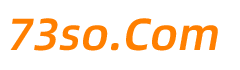edge浏览器中快捷键的使用方式(windows版本)
墨初 互联知识 2496阅读
在使用edge浏览器访问网页时,如果配合上键盘的快捷键可以加快你的操作速度。下面73so博客的小编就来和大家说一说在windows系统中edge快捷组合键的使用方法。
windows版edge浏览器的快捷组合键
由于windows系统与mac系统的键盘不一样,所以在edge浏览器中的快捷组合键也是不一样。下面列出的是在windows系统edge浏览器中的快捷组合键。
| 按此键 | 执行此操作 |
|---|---|
| Ctrl + Shift + B | 显示或隐藏收藏夹栏 |
| Alt + Shift + B | 将焦点放在收藏夹栏中的第一项上 |
| Ctrl + D | 将当前选项卡另存为收藏夹 |
| Ctrl + Shift + D | 在新文件夹中将所有打开的标签页另存为收藏夹 |
| Ctrl + Shift + E | 在边栏中打开搜索 |
| Alt + D | 选择地址栏中的 URL 以进行编辑 |
| Ctrl + E | 在地址栏中打开搜索查询 |
| Alt + E | 打开“设置及更多“菜单 |
| Ctrl + F | 在页面上打开查找 |
| Alt + F | 打开“设置及更多”菜单 |
| Ctrl + G | 跳转到下一个结果以在页面上查找 |
| Ctrl + Shift + G | 跳转到上一个结果以在页面上查找 |
| Ctrl + H | 打开历史记录 |
| Ctrl + Shift + I | 打开开发人员工具 |
| Alt + Shift + I | 打开“发送反馈”对话框 |
| Ctrl + J | 打开“下载”文件夹 |
| Ctrl + K | 在地址栏中打开搜索查询 |
| Ctrl + Shift + K | 复制当前标签页 |
| Ctrl + L | 选择地址栏中的 URL 以进行编辑 |
| Ctrl + Shift + L | 粘贴并搜索或粘贴并访问(如果它是 URL) |
| Ctrl + M | 将当前标签页设为静音(切换) |
| Ctrl + Shift + M | 以其他用户身份登录或以来宾身份浏览 |
| Ctrl + N | 打开新窗口 |
| Ctrl + Shift + N | 打开新的 InPrivate 窗口 |
| Ctrl + O | 在 Microsoft Edge 中打开计算机中的文件 |
| Ctrl + Shift + O | 打开收藏 |
| Ctrl + P | 打印当前页 |
| Ctrl + Shift + P | 使用系统对话框打印 |
| Ctrl + R | 重新加载当前页 |
| Ctrl + Shift + R | 重新加载当前页,忽略缓存内容 |
| Ctrl + S | 保存当前页 |
| Ctrl + T | 打开新标签页并切换到该标签页 |
| Ctrl + Shift + T | 重新打开上一个关闭的标签页并切换到该标签页 |
| Alt + Shift + T | 将焦点放在应用栏工具栏中的第一项上 |
| Ctrl + U | 查看源 |
| Ctrl + Shift + U | 开始或停止“大声朗读” |
| Ctrl + Shift + V | 不带格式粘贴 |
| Ctrl + W | 关闭当前标签页 |
| Ctrl + Shift + W | 关闭当前窗口 |
| Ctrl + Shift + Y | 打开集合 |
| Ctrl + 0 (零) | 重置页面缩放级别 |
| Ctrl + 1, 2, ... 8 | 切换到特定标签页 |
| Ctrl + 9 | 切换到最后一个标签页 |
| Ctrl + Enter | 将 www. 和 .com 分别添加到在地址栏中键入的文本的开头和末尾 |
| Ctrl + Tab | 切换到下一个标签页 |
| Ctrl + Shift + Tab | 切换到上一个标签页 |
| Ctrl + 加号 (+) | 放大 |
| Ctrl + 减号 (-) | 缩小 |
| Ctrl + \(在 PDF 中) | 在“根据页面调整”与“根据宽度调整”之间切换 PDF |
| Ctrl + [ (在 PDF 中) | 将 PDF 逆时针旋转 90 度* |
| Ctrl + ](在 PDF 中) | 将 PDF 顺时针旋转 90 度* |
| Ctrl + Shift + Delete | 打开清除浏览数据选项 |
| Alt | 将焦点放在“设置及更多”按钮上 |
| Alt + 向左键 | 返回 |
| Alt + 向右键 | 前进 |
| Alt + Home | 在当前标签页中打开主页 |
| Alt + F4 | 关闭当前窗口 |
| F1 | 打开帮助 |
| F3 | 查找当前标签页 |
| F4 | 选择地址栏中的 URL |
| Ctrl + F4 | 关闭当前标签页 |
| F5 | 重新加载当前标签页 |
| Shift + F5 | 重新加载当前标签页,忽略缓存内容 |
| F6 | 将焦点移动到下一个窗格 |
| Shift + F6 | 将焦点移动到上一个窗格 |
| Ctrl + F6 | 将焦点移动到 Web 内容窗格 |
| F7 | 打开或关闭插入光标浏览 |
| F9 | 进入或退出沉浸式阅读器 |
| F10 | 将焦点放在“设置及更多 ”按钮上 |
| F10 + Enter | 打开“设置及更多”菜单 |
| Shift + F10 | 打开上下文菜单 |
| F11 | 进入全屏(切换) |
| F12 | 打开开发人员工具 |
| Esc | 停止加载页面;关闭对话框或弹出窗口 |
| 空格键 | 向下滚动网页,一次滚动一个屏幕 |
| Shift + 空格键 | 向上滚动网页,一次滚动一个屏幕 |
| PgDn | 向下滚动网页,一次滚动一个屏幕 |
| Ctrl + PgDn | 切换到下一个标签页 |
| PgUp | 向上滚动网页,一次滚动一个屏幕 |
| Ctrl + PgUp | 切换到上一个标签页 |
| Home 键 | 转到页面顶部,将键盘焦点移动到窗格的第一项 |
| End | 转到页面底部,将键盘焦点移动到窗格的最后一项 |
| Tab | 转到下一个制表位 |
| Shift + Tab | 转到上一个制表位 |
PS:以上就是edge浏览器windows版中的快捷组合键。
标签:windows